Как правило, при первой загрузке браузера ваши личные данные (такие как история посещенных страниц и главная страница) автоматически импортируются в него из браузера по умолчанию. Чтобы импортировать дополнительные настройки (например, закладки, поисковые системы и сохраненные пароли), сделайте следующее:
Браузер Slimjet
Если на вашем компьютере открыты другие браузеры, закройте их.
Запустите браузер Slimjet. В правом верхнем углу нажмите на значок ![]()
Выберите Закладки → Импортировать закладки и настройки.
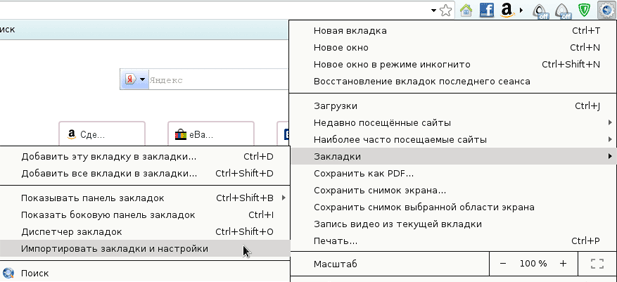
В диалоговом окне выберите откуда нужно импортировать данные.
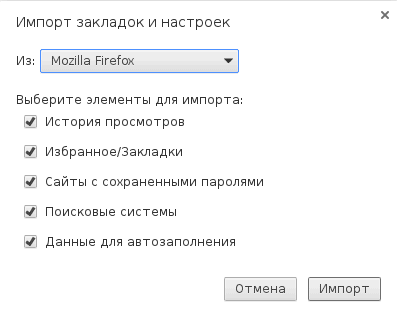
Нажмите Импорт.
Браузер Google Chrome
Если на вашем компьютере открыты другие браузеры, закройте их.
Запустите браузер Google Chrome. В правом верхнем углу нажмите на значок ![]()
Выберите Закладки → Импортировать закладки и настройки.
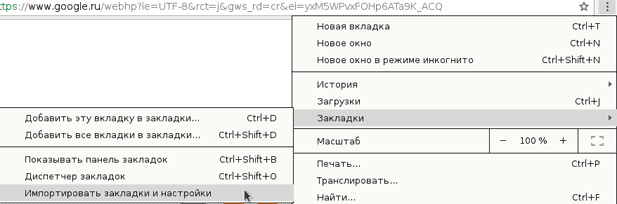
В диалоговом окне выберите откуда нужно импортировать данные.
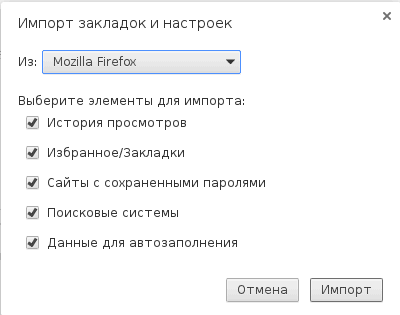
Нажмите Импорт.
Браузер Vivaldi
Если на вашем компьютере открыты другие браузеры, закройте их.
Запустите браузер Vivaldi.
Нажмите клавиши Ctrl+B, далее нажмите Импорт
В диалоговом окне укажите браузер, из которого нужно импортировать данные.
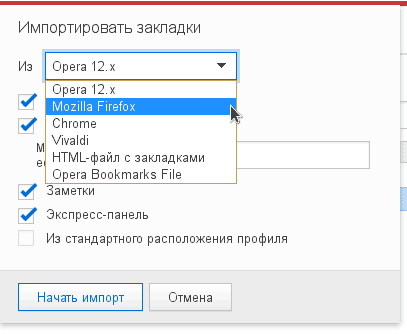
Нажмите Начать импорт.
СВами


